在coreldraw中如何给字体加粗和描边
- 格式:pdf
- 大小:224.30 KB
- 文档页数:3

在CorelDRAW中如何给字体加粗和描边在CorelDRAW软件中,如果想要使用一些粗体字,向寻常的字体如黑体,有细黑、中黑、大黑、特粗黑等几种黑体字体可供选择,如果您想要使用的字体并没有这一系列的变化,那该怎么办呢,本文将为您介绍CorelDRAW字体加粗的两种通用方法,并且教大家加粗后怎么去描边。
在CorelDRAW中给字体加粗和描边的方法对于有些字体来说,CorelDRAW字体加粗操作非常简单,用文本工具输入英文,单击属性栏上的粗体图标,单击一下即可为文字加粗了。
不过,需要注意的是,CorelDRAW字体加粗按钮是针对字体而言。
一些情况下你会发现字体加粗图标是灰色的,不可以使用的,有些局限性。
这是因为不是所有字体都有加粗的功能,因为有的字库不包含加粗的字体,所以这些字体是无法加粗的,能直接加粗变斜的字体是常用的几个字体,这主要跟字体本身有关系,能加粗变斜的字体其实是这个字体的多种变体一起被加进字体库的。
那么,关于CorelDRAW字体加粗是否有通用的方法可以实现呢?其实我们完全可以利用CorelDRAW本身的变形、外轮廓功能达到目的。
CorelDRAW字体加粗方法一:使用轮廓笔对文字进行加粗描边。
在CorelDRAW里面输入文字,然后利用轮廓笔(F12)功能。
按需要设置不同的轮廓粗细。
普通的汉字加粗,我们设置0.1mm或者0.2mm就足够了。
将轮廓颜色设置和字体颜色一致即可。
CorelDRAW字体加粗方法二:使用轮廓图工具对文字进行加粗描边。
使用文本工具输入文字:“软件”,设置合适字体、字号大小。
使用选择工具选中文字,单击工具箱中的轮廓图工具,用鼠标向外拖动对象的轮廓线,在拖动的过程中可以看到提示的虚线框。
当虚线框达到满意的大小时,释放鼠标即可完成轮廓效果的制作。
具体参数可参考属性栏的设置。
最后将轮廓的颜色和汉字保持一致即可。
CorelDRAW字体加粗之后再描边文本工具输入文字,利用F12添加轮廓描边,设置描边颜色和文字颜色一致,单击轮廓图工具为其添加描边,在属性栏上选择外部轮廓,调整属性栏上各参数。

CorelDRAW 各工具的用法1. 引言CorelDRAW是一款功能强大的矢量图形设计软件,广泛应用于插图、标志设计、海报制作和包装设计等领域。
本文将介绍CorelDRAW中各个工具的用法,帮助您更好地利用这些工具进行图形设计。
2. 选择工具选择工具是CorelDRAW中最常用的工具之一,用于选择、移动和调整对象。
使用选择工具,您可以单击对象来选中它们,按住Shift键进行多选,按住Alt键进行反选。
在选中对象后,您可以通过拖动鼠标来移动它们,并且可以使用控制柄调整其大小和形状。
3. 形状工具形状工具包括矩形工具、椭圆工具、多边形工具等。
通过这些工具,您可以创建基本形状并进行编辑。
例如,使用椭圆工具绘制一个圆形,在选中该圆形后,您可以通过拖动控制柄调整其大小和比例。
4. 文本工具文本工具允许您在CorelDRAW中添加文本并进行编辑。
单击文本工具后,在画布上点击并拖动以创建一个文本框,在该框内输入文字。
您可以使用文本工具的选项栏来调整字体、大小、颜色等文本属性。
选中文本后,您还可以使用选择工具进行移动和调整。
5. 铅笔工具铅笔工具可用于绘制自由曲线。
单击铅笔工具后,在画布上点击并拖动以创建曲线节点,继续点击并拖动以创建更多节点,从而形成平滑的曲线。
您还可以在绘制曲线时按住Shift键来限制曲线的方向。
6. 切割工具切割工具允许您在CorelDRAW中对对象进行切割和分离。
选择切割工具后,您可以在对象上绘制一个路径来指定切割位置。
然后,通过点击“分离”按钮或按下Enter键,将对象分成两个独立的部分。
椭圆工具可用于创建椭圆形和圆形对象。
单击椭圆工具后,在画布上点击并拖动以创建一个椭圆或圆形。
通过控制柄可以调整其大小和比例,并且可以使用其他选项来修改其外观,如填充颜色、描边宽度等。
8. 矩形工具矩形工具用于创建矩形和正方形对象。
选择矩形工具后,在画布上点击并拖动以创建一个矩形或正方形。
通过控制柄可以调整其大小和比例,并且可以使用其他选项来修改其外观,如填充颜色、描边宽度等。
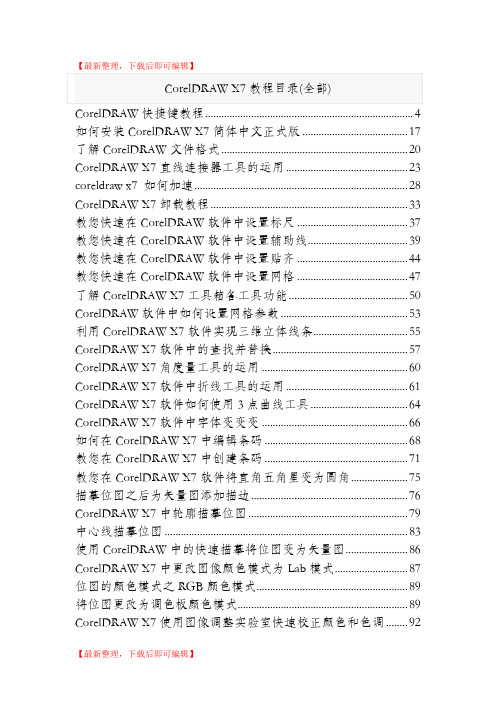
【最新整理,下载后即可编辑】如何安装CorelDRAW X7简体中文正式版 (17)了解CorelDRAW文件格式 (20)CorelDRAW X7直线连接器工具的运用 (23)coreldraw x7 如何加速 (28)CorelDRAW X7卸载教程 (33)教您快速在CorelDRAW软件中设置标尺 (37)教您快速在CorelDRAW软件中设置辅助线 (39)教您快速在CorelDRAW软件中设置贴齐 (44)教您快速在CorelDRAW软件中设置网格 (47)了解CorelDRAW X7工具箱各工具功能 (50)CorelDRAW软件中如何设置网格参数 (53)利用CorelDRAW X7软件实现三维立体线条 (55)CorelDRAW X7软件中的查找并替换 (57)CorelDRAW X7角度量工具的运用 (60)CorelDRAW X7软件中折线工具的运用 (61)CorelDRAW X7软件如何使用3点曲线工具 (64)CorelDRAW X7软件中字体变变变 (66)如何在CorelDRAW X7中编辑条码 (68)教您在CorelDRAW X7中创建条码 (71)教您在CorelDRAW X7软件将直角五角星变为圆角 (75)描摹位图之后为矢量图添加描边 (76)CorelDRAW X7中轮廓描摹位图 (79)中心线描摹位图 (83)使用CorelDRAW中的快速描摹将位图变为矢量图 (86)CorelDRAW X7中更改图像颜色模式为Lab模式 (87)位图的颜色模式之RGB颜色模式 (89)将位图更改为调色板颜色模式 (89)CorelDRAW X7使用图像调整实验室快速校正颜色和色调 (92)位图的颜色模式之双色模式 (97)位图的颜色模式之灰度模式 (100)更改位图的颜色模式为黑白模式 (101)CorelDRAW X7中底纹滤镜 (102)CorelDRAW X7位图转换为矢量图的案例 (106)CorelDRAW X7中位图颜色遮罩的运用 (108)CorelDRAW X7软件中如何将图片剪贴到文字中 (110)CorelDRAW X7绘制个性漂亮的毛笔字效果 (112)CorelDRAW X7中如何实现浮雕字 (114)自定义文件关联 (116)CDR文件如何转为AI文件 (117)AI文件怎样转为cdr格式文件(二) (119)适用于高版本的转换方法 (119)CorelDRAW X7用艺术笔喷射图像时怎样变成单一物体 (121)CorelDRAW X7中打造漫天飞舞的雪花 (123)如何在CorelDRAW中自由移动标尺 (125)CorelDRAW中如何插入特殊符号字体 (127)指定样式或样式集的键盘快捷键 (129)导出和导入样式表 (131)CorelDRAW X7撤销、重做和重复操作 (132)CorelDRAW X7中怎样调整图层顺序 (133)教您在CorelDRAW中如何给字体加粗 (135)CorelDRAW X7中如何调整微距和再制距离 (137)CorelDRAW里编辑图片,删除图片多余部分 (138)怎样对CorelDRAW进行优化 (140)如何在CorelDRAW X7中导入编辑WPS表格 (145)CorelDRAW X7中图纸工具与表格工具的比较 (147)CorelDRAW X7锁定对象和解锁对象 (149)详解CorelDRAW X7中克隆对象 (151)克隆对象 (152)还原到克隆的主对象 (153)CorelDRAW X7更改页面顺序和管理页面 (153)更改页面顺序 (153)将对象移到另一页面 (153)查看页面内容时管理页面 (154)使用CorelDRAW X7软件排版三大实用功能 (155)优化PDF文件 (157)CorelDRAW X7中沿路径排列文本 (159)处理PDF文件中的文字和字体 (161)在CorelDRAW X7中缩小PDF文件大小 (164)将超链接、书签及缩略图包含在PDF文件中 (166)在CorelDRAW中添加书签和超链接到文档 (168)详解CorelDRAW X7软件中的合并模式 (170)CorelDRAW X7中的艺术笔触效果滤镜组的运用 (173)利用CorelDRAW 软件实现水彩画效果 (185)CorelDRAW X7中的艺术笔触效果滤镜组的运用 (188)在CorelDRAW X7如何更改图片颜色 (199)CorelDRAW X7软件中如何给字添加渐变描边 (201)位图的颜色模式之CMYK色彩模式 (203)用CorelDRAW X7移除位图中的尘埃与刮痕标记 (203)详解CorelDRAW中的局部平衡和取样/目标平衡 (205)详解CorelDRAW X7中的动态模糊滤镜效果 (207)CorelDRAW X7软件中缩放工具的运用 (210)如何用CorelDRAW X7做出扭曲效果 (212)CorelDRAW X7中轮廓图滤镜 (218)CorelDRAW X7中相机效果 (220)CorelDRAW X7中轮廓图工具的运用 (223)CorelDRAW X7平行度量工具的运用 (226)CorelDRAW X7中封套工具的运用 (228)如何在CorelDRAW X7表格中添加图像和背景 (231)如何调整CorelDRAW X7表格基本属性 (233)如何在CorelDRAW X7中移动表格行或列 (235)用CorelDRAW X7组合或拆分段落文本框 (236)CorelDRAW X7软件中表格工具属性按钮功能 (239)如何用CorelDRAW X7软件图文混排 (240)如何在CorelDRAW X7中设置快捷键 (243)CorelDRAW X7图框精确剪裁 (246)如何用CorelDRAW X7查找和替换文本 (248)如何用CorelDRAW X7设置分栏 (250)如何用CorelDRAW X7插入首字下沉 (252)如何用CorelDRAW X7软件添加制表位 (254)如何用CorelDRAW X7软件设置段落文本断字 (258)用CorelDRAW X7软件设置字符效果 (261)详解CorelDRAW X7软件中“轮廓笔工具”的运用 (263)如何使用CorelDRAW X7贴入和导入外部文本 (265)详解CorelDRAW X7中变形工具的运用 (268)详解CorelDRAW X7软件中如何抠图 (273)CorelDRAW X7软件中艺术笔工具各按钮功能 (278)CorelDRAW X7如何选取重叠对象 (280)CorelDRAW X7中如何设置出血线 (281)CorelDRAW X7使用缩放工具查看或修改对象 (287)CorelDRAW快捷键教程显示导航窗口(Navigatorwindow)【N】保存当前的图形【Ctrl】+【S】打开编辑文本对话框【Ctrl】+【Shift】+【T】擦除图形的一部分或将一个对象分为两个封闭路径【X】撤消上一次的操作【Ctrl】+【Z】撤消上一次的操作【ALT】+【Backspase】垂直定距对齐选择对象的中心【Shift】+【A】垂直分散对齐选择对象的中心【Shift】+【C】垂直对齐选择对象的中心【C】将文本更改为垂直排布(切换式)【Ctrl】+【.】打开一个已有绘图文档【Ctrl】+【O】打印当前的图形【Ctrl】+【P】打开“大小工具卷帘”【ALT】+【F10】运行缩放动作然后返回前一个工具【F2】运行缩放动作然后返回前一个工具【Z】导出文本或对象到另一种格式【Ctrl】+【E】导入文本或对象【Ctrl】+【I】发送选择的对象到后面【Shift】+【B】将选择的对象放置到后面【Shift】+【PageDown】发送选择的对象到前面【Shift】+【T】将选择的对象放置到前面【Shift】+【PageUp】发送选择的对象到右面【Shift】+【R】发送选择的对象到左面【Shift】+【L】将文本对齐基线【ALT】+【F12】将对象与网格对齐(切换)【Ctrl】+【Y】对齐选择对象的中心到页中心【P】绘制对称多边形【Y】拆分选择的对象【Ctrl】+【K】将选择对象的分散对齐舞台水平中心【Shift】+【P】将选择对象的分散对齐页面水平中心【Shift】+【E】打开“封套工具卷帘”【Ctrl】+【F7】打开“符号和特殊字符工具卷帘”【Ctrl】+【F11】复制选定的项目到剪贴板【Ctrl】+【C】复制选定的项目到剪贴板【Ctrl】+【Ins】设置文本属性的格式【Ctrl】+【T】恢复上一次的“撤消”操作【Ctrl】+【Shift】+【Z】剪切选定对象并将它放置在“剪贴板”中【Ctrl】+【X】剪切选定对象并将它放置在“剪贴板”中【Shift】+【Del】将字体大小减小为上一个字体大小设置。

如何用CorelDRAW文字排版实用技巧
以下是使用CorelDRAW进行文字排版的实用技巧:
1.使用文本工具:选择文本工具,点击画布上的位置以创建文本框。
在文本框中键入所需的文本。
2.字体选择:在文本框中选中文本,然后使用字体工具栏选择所需的
字体。
您还可以调整字体大小和样式。
3.对齐文本:使用对齐工具栏对齐文本。
您可以选择左对齐、居中对齐、右对齐等选项。
4.文本间距调整:选中文本,然后使用字符间距工具栏调整字符之间
的间距。
您还可以调整行间距和段落间距。
5.文本路径:使用形状工具创建路径,然后将文本拖放到路径上。
文
本将沿着路径进行排列。
6.文本效果:使用文本效果工具栏添加特殊效果,如阴影、描边、反
射等。
7.文本格式复制:选中格式化的文本,然后使用格式刷工具栏复制格
式并应用于其他文本。
8.文本曲线:使用形状工具创建曲线,然后将文本拖放到曲线上。
文
本将沿着曲线弯曲排列。
9.文本变形:使用变形工具栏对文本进行形状变换,如扭曲、拉伸等。
10.文字艺术:使用艺术工具栏创建艺术效果的文本,如螺旋形、波
浪形等。
这些是使用CorelDRAW进行文字排版的一些实用技巧。
根据您的具体需求,您可以根据这些技巧进行自定义和调整。

coreldraw 实现轮廓线的粗细变化的方法《CorelDraw 实现轮廓线的粗细变化的方法》一、概述在使用 CorelDraw 进行图形设计和排版时,轮廓线的粗细变化是非常重要的一项技巧。
通过合理的运用,能够让作品更加生动和立体。
在本篇文章中,我将详细探讨如何利用 CorelDraw 实现轮廓线的粗细变化,从而为设计工作增添新的可能性。
二、基础知识在正式介绍如何实现轮廓线的粗细变化之前,我们有必要先了解一些基础知识。
在 CorelDraw 中,轮廓线是图形对象的一部分,可以通过选择对象后,在属性栏中调整线条的粗细。
但是,简单地对整个对象的轮廓线进行统一调整,并不能满足复杂设计的需求。
我们需要掌握更加灵活的方法来实现轮廓线的粗细变化。
三、利用描边工具1. 打开 CorelDraw 软件,新建一个文档。
2. 选择要操作的对象,点击顶部菜单栏的“描边”工具。
3. 在弹出的属性栏中,可以调整描边的粗细、颜色和样式。
4. 通过调整描边的属性,可以实现对象轮廓线的粗细变化。
四、运用描边特效除了基本的描边工具,CorelDraw 还提供了丰富的描边特效,可以让轮廓线呈现更加丰富多样的效果。
可以通过阴影、透视等特效来改变轮廓线的粗细和外观,从而使设计作品更具立体感和层次感。
五、总结与展望通过对 CorelDraw 中实现轮廓线的粗细变化方法的探讨,我们不仅可以提高设计作品的表现力和吸引力,还可以更加灵活地处理复杂的设计需求。
未来,随着设计软件的不断更新和完善,相信会有更多更加强大的工具和功能出现,为设计师们的创作带来更多惊喜和可能性。
六、个人观点作为一名资深的设计师,我深知轮廓线的粗细变化对于设计作品的重要性。
在实际的设计过程中,我经常尝试不同的方式来处理轮廓线,以达到更加理想的效果。
我相信,通过不断的实践和尝试,我们可以更好地掌握 CorelDraw 中实现轮廓线的粗细变化的方法,从而创作出更加出色的作品。

coreldraw教程CorelDRAW是一款强大且广泛使用的矢量图形设计软件。
它被广泛应用于平面设计、插图以及创意艺术领域。
本教程将向您介绍如何使用CorelDRAW进行基本的矢量图形设计。
首先,确保您已经安装了CorelDRAW软件。
在启动软件之前,我们需要了解一些基本的图形设计概念,例如线条、形状和颜色。
在CorelDRAW中,您可以使用直线工具绘制直线。
双击直线工具将创建一条直线,您可以通过拖动鼠标来调整线条的长度和方向。
您还可以使用形状工具绘制矩形、圆形和椭圆形。
使用选择工具,您可以选择并移动已创建的线条和形状。
要为线条和形状添加颜色,请选择填充工具。
您可以选择不同的颜色和填充效果,如纯色、渐变和纹理。
此外,您还可以使用描边工具为线条和形状添加描边。
通过更改描边的线宽和颜色,可以改变图形的外观。
在CorelDRAW中,您可以使用文本工具添加文字。
单击文本工具并在画布上拖动将创建一个文本框,您可以在其中输入您想要的文字。
为了改变文字的字体和大小,您可以使用文本工具栏中的选项。
另一个重要的功能是图形的变换和变形。
通过使用节点编辑工具,您可以选择图形的特定节点并调整其形状。
您还可以通过旋转、缩放和扭曲工具来改变整个图形的外观。
此外,CorelDRAW还提供了一些高级功能,如描绘和填色效果。
在描绘效果中,您可以使用自由绘图工具绘制自由曲线,并通过擦除和拉伸工具进行细化。
填色效果允许您使用填充纹理和渐变来增强图形的外观。
您也可以使用CorelDRAW的图层功能来管理复杂的设计项目。
通过将不同的元素放置在不同的图层上,可以更方便地编辑和控制每个元素的位置和可见性。
最后,在您完成设计后,可以使用打印和导出功能来输出您的作品。
CorelDRAW支持直接打印到打印机,并且可以将设计导出为各种常见的图形文件格式。
这里只是介绍了CorelDRAW的一部分功能,这个软件非常强大且灵活,可以支持各种复杂的矢量图形设计需求。
修改coreldraw文字的方法修改CorelDRAW文字的方法CorelDRAW是一款功能强大的图形设计软件,在设计过程中,文字的排版和处理是非常重要的一部分。
本文将介绍如何使用CorelDRAW来修改文字,以及一些常用的文字处理技巧。
一、修改文字样式1. 选择需要修改的文字:在CorelDRAW中,可以使用鼠标选中需要修改的文字。
选中文字后,可以通过工具栏上的文字工具来进行进一步的修改。
2. 修改字体和字号:在文字工具栏中,可以选择不同的字体和字号来改变文字的外观。
点击下拉菜单,选择合适的字体和字号,即可实现文字样式的修改。
3. 调整字间距和行间距:在文字工具栏中,可以通过调整字间距和行间距来改变文字的间距。
可以根据实际需要调整字间距和行间距的数值,使文字排版更加美观。
4. 添加文字效果:CorelDRAW提供了丰富的文字效果,可以通过文字工具栏中的按钮来添加阴影、描边、渐变等效果。
选择文字后,点击相应的按钮,即可为文字添加效果。
二、修改文字内容1. 编辑文字:选中需要编辑的文字后,可以直接在文本框中进行编辑。
可以添加、删除或修改文字内容,使文字表达更加准确。
2. 复制和粘贴文字:在CorelDRAW中,可以使用快捷键Ctrl+C 复制选中的文字,然后使用Ctrl+V粘贴到其他位置。
这样可以快速复制和粘贴文字,提高工作效率。
3. 替换文字:在CorelDRAW中,可以使用替换功能来替换文档中的文字。
点击编辑菜单中的替换选项,输入需要替换的文字和替换后的文字,点击替换按钮,即可实现文字的替换。
三、应用文字特效1. 扭曲文字:在CorelDRAW中,可以使用扭曲工具对文字进行扭曲。
选中需要扭曲的文字后,点击效果菜单中的扭曲选项,选择合适的扭曲效果,即可对文字进行扭曲处理。
2. 文字路径:在CorelDRAW中,可以将文字沿着指定的路径进行排列。
选中文字后,点击效果菜单中的文本路径选项,选择合适的路径,即可将文字沿着路径排列。
CorelDRAW ;11.0菜单命令中英文对照2007-10-11 17:57CorelDRAW ;11.0菜单命令中英文对照CorelDRAW是一个功能强大的图形制作和处理软件,它集设计、绘图、排版、合成及高品质输出等功能于一体,广泛应用于广告制作、美术设计、图形绘制中,是平面设计人员的首选软件之一。
本文将介绍CorelDRAW ;11.0的菜单命令及常用工具集,方便读者速查。
一、CorelDRAW ;11.0菜单命令速查CorelDRAW ;11.0的菜单栏中共有11个菜单,它们是File(文件)菜单、Edit(编辑)菜单、View(显示)菜单、Layout(布局)菜单、Arrange(安排)菜单、Effect(效果)菜单、Bitmap(位图)菜单、Text(文本)菜单、Tools(工具)菜单、Windows(窗口)菜单、Help(帮助)菜单。
1.File(文件)菜单New:新建。
用于新建一个图形文件。
快捷键为Ctrl+N。
New ;From ;Template:从模板新建,从系统预置的模板中新建一个图形文件。
Open:用来打开一个已存在的图形文件。
快捷键为Ctrl+O。
Close:关闭当前操作的图形文件。
Save:保存当前操作的图形文件。
快捷键为Ctrl+S。
Save ;As:另存为,使用该命令将弹出对话框,允许用户将当前操作的图形文件以其他的文件名、路径和文件格式保存。
快捷键为Ctrl+Shift+S。
Revert:还原上次保存的图形文件。
Acqurie ;Image:获取图像,从外部导入已有的图像文件。
Import:导入命令,将已有的其他文件格式的图形文件导入到CorelDRAW中。
coreldraw基础教程CorelDRAW 是一款强大的图形设计软件,广泛应用于品牌设计、插画制作、海报设计等领域。
以下是一些基础教程,帮助您快速入门和了解 CorelDRAW 的基本功能。
1. 界面介绍CorelDRAW 的界面由菜单栏、工具栏、属性栏、绘图区等部分组成。
在菜单栏中,您可以找到各种功能和操作选项。
工具栏上的图标代表常用的绘图工具,如选择工具、线条工具、填充工具等。
属性栏用于设置选定对象的属性,如颜色、形状等。
绘图区是您创作的主要区域。
2. 创建新文档在 CorelDRAW 中,您可以通过点击菜单栏的 "文件" 选项,然后选择 "新建" 来创建一个新文档。
在弹出的对话框中,您可以设置文档的尺寸、方向和分辨率等参数。
3. 绘制基本形状利用 CorelDRAW 的绘图工具,您可以绘制各种基本形状,如矩形、椭圆、多边形等。
选择相应的绘图工具后,点击并拖动鼠标在绘图区绘制形状,释放鼠标即可完成。
4. 选择与编辑对象使用选择工具,您可以在绘图区中选中已绘制的对象。
选中对象后,可以通过鼠标拖动调整位置,或使用属性栏中的选项对其进行缩放、旋转等操作。
5. 颜色填充与描边CorelDRAW 提供了丰富的颜色填充和描边选项。
可以通过填充工具和描边工具来为对象添加颜色和边框。
在属性栏中可以选择颜色和样式,如纯色、渐变、纹理等。
6. 文字编辑CorelDRAW 具有强大的文字编辑功能。
使用文字工具,在绘图区点击并拖动,创建一个文本框后可以输入文字。
通过属性栏中的选项,可以设置字体、大小、颜色等文本属性。
7. 图层管理图层功能可以帮助您组织和管理设计项目中的各个元素。
可以在图层面板中创建新图层,并将对象分配到不同的图层上。
这样可以轻松控制对象的可见性和顺序。
8. 导出与保存在设计完成后,可以将作品导出为不同格式的文件。
选择菜单栏的 "文件" 选项,然后选择 "导出" 可以选择导出为常见的图片格式,如 JPEG、PNG 等。
cdr怎么修改文字内容CDR文件是一种常见的图形设计文件格式,通常用于CorelDRAW软件中。
在设计过程中,我们经常会遇到需要修改文字内容的情况,因此掌握如何在CDR文件中修改文字内容是非常重要的。
下面将介绍在CorelDRAW软件中如何修改文字内容的方法。
首先,打开CorelDRAW软件并加载需要修改文字内容的CDR文件。
在文件中找到需要修改的文字对象,可以通过鼠标直接点击选中文字对象,或者使用文字工具栏中的“编辑文本”工具选中文字对象。
接下来,双击选中的文字对象,或者在文字工具栏中直接点击“编辑文本”工具,即可进入文字编辑状态。
在这个状态下,我们可以对文字内容进行修改,包括添加、删除、编辑文字内容。
在编辑文字内容时,可以使用CorelDRAW软件提供的各种文字编辑工具,例如修改字体、字号、颜色、对齐方式等。
通过这些工具,我们可以根据设计需求对文字内容进行灵活的调整和修改。
另外,如果需要对文字内容进行更加复杂的编辑,比如对文字进行排版、设置段落样式等,可以使用CorelDRAW软件中的“文本编辑”功能。
通过这个功能,我们可以对文字内容进行更加精细的控制和调整。
除了直接在CDR文件中修改文字内容,我们还可以通过导入外部文本文件的方式进行文字内容的修改。
在CorelDRAW软件中,可以通过“文件”菜单中的“导入”功能将外部文本文件导入到CDR文件中,然后对导入的文字内容进行编辑和调整。
在对文字内容进行修改之后,记得及时保存文件,以确保修改的文字内容能够被永久保留。
在保存文件时,可以选择不同的文件格式,比如CDR、PDF等,以适应不同的需求和应用场景。
总的来说,通过上述方法,我们可以在CorelDRAW软件中轻松地对CDR文件中的文字内容进行修改。
掌握这些方法不仅能够提高我们的设计效率,还能够让我们更好地满足设计需求,实现更加出色的设计作品。
希望以上内容对大家有所帮助,谢谢阅读!。